クライアント端末に接続されたプリンタ、プリンタサーバに接続されたプリンタなどに帳票を印刷します。ページ単位や、必要な部分だけを選択して印刷できます。
帳票がリスト管理サーバへ登録されたときに持つ印刷に関する情報を、印刷属性と呼びます。
帳票が持つ印刷属性に従って印刷できます。
印刷属性には以下の種類があります。指定された印刷属性は、印刷するプリンタでサポートしている印刷属性のみ有効になります。プリンタでサポートされていない印刷属性は、帳票に設定されている印刷属性が有効となりません。
拡大/縮小指定 (注1)
用紙方向 (注1)
印刷倍率 (注1)
カラム(段組印刷)(注1)
複写方法
複写枚数
給紙方法
給紙口指定
用紙サイズ
用紙名
とじしろ
両面印刷指定
連帳時の給紙口指定
色
マルチフォーム出力時、帳票を切り替えたときに新しい用紙に印刷するかを指定(List Creatorデザイナで指定)(注2)
注1:
印刷データに設定されている印刷属性を優先させる設定の場合は【ページ設定】ダイアログボックスで変更しても無効となります。
富士通ホスト帳票の場合、「用紙方向」、「印刷倍率」、「用紙サイズ」のみが有効となります。(リストナビ、リストビューアの場合)
帳票の印刷では、ページレイアウトの設定、印刷イメージの確認、印刷のダイアログボックスの非表示、印刷する記入情報の選択ができます。
以下の状態の帳票が印刷できます。
表示している帳票
表示している帳票におけるデータの検索結果
| 検索結果の一覧を印刷するには、“8.2.5 検索結果の一覧を印刷する”を参照してください。 |
帳票の一覧から選択した帳票
帳票の一覧から検索した帳票
【ローカル印刷】ダイアログボックスから表示される【ページ設定】ダイアログボックスの初期値は、以下の手順で表示される【ページ設定】ダイアログボックスで設定した値です。
【ファイル】メニューの【ローカル印刷】-【ページ設定】ダイアログボックス
【ローカル印刷】ダイアログボックスから表示されるプリンタの初期値は、以下の手順で表示される【プリンタの設定】ダイアログボックスで設定したプリンタです。
【ファイル】メニューの【ローカル印刷】-【ページ設定】ダイアログボックスの【カラム】タブから【プリンタの設定】ボタンをクリック
印刷する帳票のページレイアウトの設定では、以下の設定ができます。
1枚の用紙に印刷する帳票のページ数(1枚の用紙に印刷するレイアウト縮小印刷(2UP~16UP))
ページの並び
用紙に合わせた拡大/縮小
印刷倍率の指定、縦と横の倍率を変えた偏倍印刷
用紙方向
余白の大きさや印刷開始原点の指定
印刷したい項目の選択
印刷データ、オーバレイ、付せん、メモ、ラインマーク、チェックマーク、スタンプ、ハイパーリンク
カラーで印刷するか、モノクロで印刷するかの選択
オープン帳票の網がけの印刷方法の指定
複数の帳票を選択して印刷を行う場合、最初に1回だけ、【印刷】ダイアログボックスで印刷方法を設定すれば、以降の帳票を同じ設定で印刷することもできます。
引き継ぐことのできる設定値を以下に示します。
ローカル印刷 | 「印刷範囲(ページ指定)」、「印刷部数」 |
ローカル印刷するときの帳票のフォントは、リストビューアの【オプション】ダイアログボックス(リストビューア)-【フォント】タブの設定に従います。
また、Webクライアントのローカル印刷の場合は、帳票を表示している画面の【オプション】ダイアログボックス(Webクライアント)-【フォント】タブの設定に従います。
ラインマークとチェックマークは下の描画が透けますが、その他の記入情報は上書きします。
モノクロプリンタに印刷する場合、文字とスタンプはハーフトーンで印刷されず、白または黒色で印刷します。また、スタンプに薄い色(黄色など)を利用していると、枠と文字の一方が白色で、その他は黒色となることがあります。スタンプをモノクロプリンタに印刷する場合は、黒色などの濃色を指定してください。
記入情報のフォントサイズは、オペレーティングシステムの画面設定のフォントサイズが「小さいフォント(96dpi)」の場合を基準に計算しています。オペレーティングシステムのフォントサイズが他の設定の場合、記入情報のフォントサイズの表示に誤差が生じることがあります。
例えば、「大きいフォントサイズ(120dpi)」の設定の場合、オペレーティングシステムの【フォント】ダイアログボックスで10ポイントと指定したものが11ポイントになります。フォントサイズを正確に指定する場合は、オペレーティングシステムのフォントサイズを「小さいフォント(96dpi)」に設定してください。
運用形態によっては、リスト管理サーバの帳票を印刷した場合、以下の順序で情報を印刷プレビューに表示し、印刷することができます。
ユーザID
帳票の各ページに、ユーザIDが印刷されます。サーバ名、ドメイン名などは印刷されません。
リスト管理サーバにログオンして、ローカル印刷を実行したユーザIDが印刷されます。
印刷日時
印刷処理を開始したリスト管理サーバの日時を「YYYY/MM/DD HH:MM:SS」の形式で印刷します。最終ページも印刷処理を開始した日時が印刷されます。
記入の有無
記入情報が存在するページには、「記入あり」が、記入情報がないページには「記入なし」が印刷されます。List Worksクライアントの【ページ設定】-【印刷項目】タブの「印刷する項目」で存在する記入情報にチェックなしを指定した場合は、「記入なし」と印刷されます。
ユーザID「List Works」が、2006年3月18日 15時00分00秒に記入情報があるページを、印刷位置を「左上」に指定して印刷した場合の例
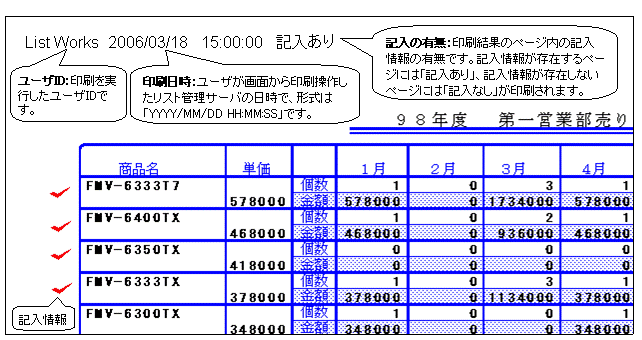
注意
ID印刷の注意事項
ID印刷の情報が指定された帳票に対して印刷を実行した場合、以下の機能については、印刷そのものが抑止されます。
ローカル印刷での検索結果の行一覧の印刷
ローカル印刷での表形式一覧の印刷
ローカル印刷での選択範囲の印刷
ID印刷の指定によっては、「記入なし」が印刷されます。
ID印刷のユーザID は、依頼者名になります。
ID印刷の印刷日時は、印刷を開始した日時になります。
ページごとに印刷IDが印刷されます。複数ページを1枚の用紙に印刷した場合は、ページ数分、印刷IDが印刷されます。
印刷IDはページ設定の「印刷倍率」に従って、拡大/縮小されて印刷されます。
印刷開始原点を(0,0)とみて、プリンタの印刷禁止域を除いた位置から印刷されます。
ID印刷の文字は最前面に印刷されます。
間違ったフォント名、クライアント端末に存在しないフォント名を指定した場合は、「MSゴシック」で印刷されます。
ID印刷を指定した帳票を含んで「帳票を連結表示」した場合は、連結されたすべての帳票にID印刷情報が印刷されます。
連結対象の帳票に、ID印刷を指定した帳票が複数あった場合、「ユーザID」「印刷日時」「記入の有無」の指定は、論理和として扱われます。
「ユーザID」「印刷日時」「記入の有無」以外は、ID印刷を行う帳票に指定されたID印刷関連の情報に従って印刷されます。ID印刷の情報の設定については、運用管理者に確認してください。
例)以下の条件の帳票を帳票「A」、帳票「B」、帳票「C」の順で連結表示した場合、「ユーザID」「印刷日時」「記入の有無」が印刷されます。
「ユーザID」「印刷日時」「記入の有無」以外のID印刷関連の情報は、帳票「B」の情報が適用されます。
帳票「A」→ID印刷しない
帳票「B」→「記入の有無」だけ印刷する
帳票「C」→「ユーザID」「印刷日時」だけ印刷する
注意
オーバレイや図形は、プリンタの解像度や印刷倍率の違いにより、印刷した結果(線の太さ、網がけなど)が異なる場合があります。
バーコードは、用紙、リーダ、出力装置の解像度、および状態で精度が変わるため、実際の運用を行う前にバーコードを印刷し、読み込めることを確認してから使用してください。
List Worksでは、Windowsの「通常使うプリンタ」とは別に、List Worksのデフォルトのプリンタとして、ローカル印刷のページ設定で指定したプリンタ情報を保存しています。プリンタの入れ替えなどで、ページ設定のプリンタの設定で指定したプリンタが接続されていない環境に変更された場合は、ページ設定のプリンタの指定で新しいプリンタを指定する必要があります。
【印刷】ダイアログボックスを表示する場合、ネットワークの問題や負荷により、処理に時間がかかる場合があります。 その場合は、以下のいずれかの対処を行ってください。
ネットワークの問題が発生している場合は、問題を解決した後に再度実行してください。
ネットワークの負荷が高い場合は、しばらくしてから再度実行してください。
使用していないプリンタがある場合は、そのプリンタを削除してください。